萬盛學電腦網 >> 媒體工具 >> wifi共享精靈無線網卡被禁用或被接管解決教程
wifi共享精靈無線網卡被禁用或被接管解決教程
XP、win7、win8用戶注意了,在家在用wifi共享精靈的時候千萬不要禁用無線網卡!因為軟件創建WIFI熱點是靠無線網卡來創建的。
如果您不小心禁用了無線網卡,那也不用擔心,小編教您啟用無線網卡方法!
下面跟著我一起操作吧!
第一步,打開網絡連接:
WIN7/win8打開網絡連接的方法:網絡—網絡和共享中心—更改適配器—進入就是;
XP打開網絡連接的方法:網上鄰居鼠標右擊屬性—進入就是;
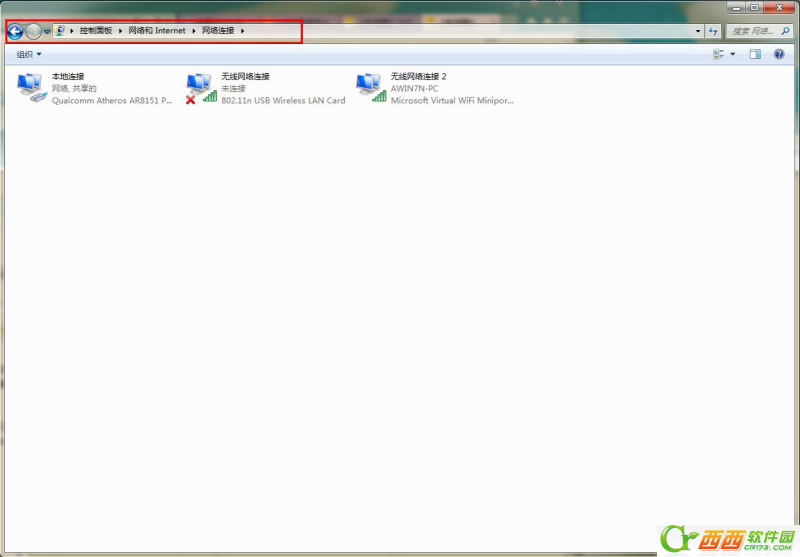
第二步,我們來認識一下哪個是無線網卡:
無線網卡:帶“Wireless” 就是無線網卡、有的是中文“無線”;

第三步,我們來認識一下無線網卡的服務:
WIN7/win8查看無線網卡的服務:計算機右擊—管理—服務
XP查看無線網卡的服務:我的電腦右擊—管理—服務
無線網卡的服務:WLAN Autoconfig 必須顯示已啟用

第三步,我們知道網絡連接、無線網卡、以及無線網卡的服務接下來我們就開始操作了!
如果您在打開WIFI共享精靈,軟件界面提示您“沒有無線網卡”,別擔心,我們要排除以下幾個因素;
您是否是台式機?如果是可能就沒有無線網卡,必須外接一塊USB無線網卡,記得要支持軟AP的那種無線網卡!如果您已經外接了一塊無線網卡,我們就看您是否把無線網卡也禁用或者占用了。
對於無線網卡被禁用的情況,
解決方法:只要選中無線網卡——右擊——啟用。就可以了。

XP被禁用
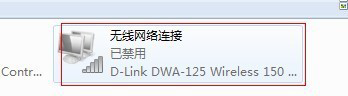
WIN7被禁用
對於無線網卡被實用程序接管一般出現在XP系統的用戶比較多:類似於無線網卡開關沒有開啟,但解決方法不同。如圖:
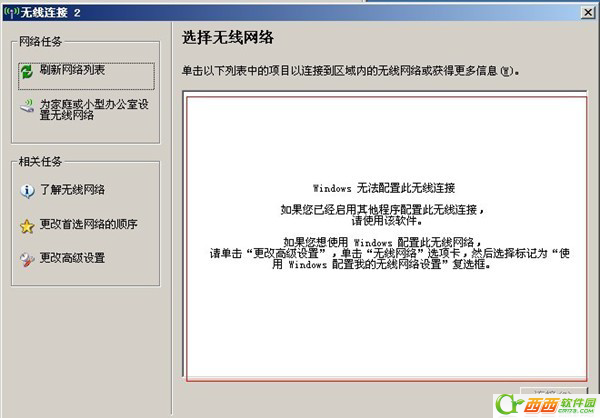
XP示范
解決方法“:點擊更改高級設置——無線網絡配置——打勾用windows配置我的無線網絡設置——確定

打勾確定即可

WIN7示范需要在實用程序裡面設置,由於每個無線網卡的型號不同實用程序也不同,但操作類似在實用程序裡面用windows接管即可。設置完了之後,我們就可以查看正常的無線信號顯示在無線區域裡面了。

xp正常狀態

win7正常狀態
現在我們就可以打開WIFI共享精靈正常啟動啦!
注意:大家在使用軟件的時候,XP用戶如果是無線在上網,一定要空出一塊無線網卡成斷開的狀態"x"(你也可以外接一塊USB)。或者更換上網方式,換成本地連網或者寬帶。把無線網卡斷開。
若以上操作都無法實現網絡共享,可以查看你的電腦是否支持無線軟AP。
查看方法:計算機(我的電腦)——管理——設備管理器——網絡適配器,一般會有兩個以上的網卡,若沒有,可以通過購買WIFI寶硬件解決問題。
- 上一頁:迅雷x碼怎麼用
- 下一頁:WiFi共享精靈搜索不到熱點怎麼辦
媒體工具排行
軟件知識推薦
相關文章
- 電腦打開PS6閃屏解決方法 win10win8打開ps6閃屏怎麼辦
- win10電腦紅屏解決方法 win10電腦屏幕紅屏是怎麼辦
- win10的build14376修復bug大全 build14376修復了什麼內…
- win8.1Hiberfil.sys文件刪除 win8.1怎麼刪除Hiberfi…
- win7打開網頁死機解決方法 win7電腦開網頁死機怎麼辦
- win7任務管理器不見找回方法 win7任務管理器標題欄不見了怎麼辦
- 電腦一次性永久刪除文件方法 win8怎麼一次性刪除永久文件
- 電腦浏覽器屏蔽彈窗廣告的方法 win7怎麼屏蔽網頁右下角彈窗廣告
- win8內置英文輸入法刪除方法 win8內置英文輸入法怎麼刪除
- 新版edge網頁浏覽器編輯office文檔技巧
- 金山毒霸免費wifi怎麼使用



